Kā labāk organizēt noslēpumus, izmantojot Keepass Password Manager
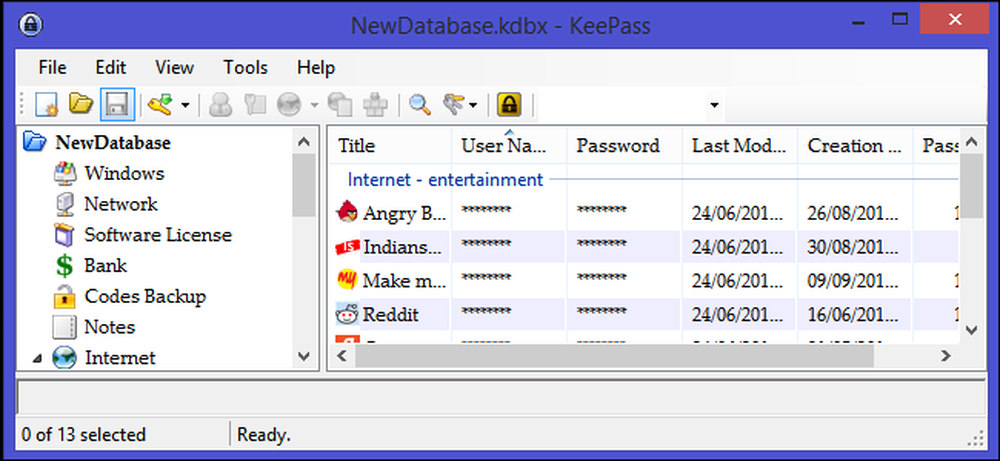
Šodienas interneta pakalpojumi lielā mērā ir atkarīgi no teksta autentifikācijas, ko izmanto lietotāja autentifikācijai. Šo pakalpojumu izplatība, kā arī grūtības atcerēties drošu paroļu lielo skaitu un simbolus vilina lietotājus atkārtoti izmantot vienkāršas, viegli uzminētas paroles vairākās tīmekļa vietnēs, padarot viņu kontus neaizsargātus.
Mēs vienmēr iesakām izmantot paroles pārvaldnieku - tas ļauj ne tikai izmantot spēcīgas, sarežģītas paroles, kuras jums nav nepieciešams manuāli ievadīt, bet arī izmanto unikālas paroles tiešsaistes kontiem..
Keepass ir bezmaksas atvērtā koda paroles pārvaldnieks, kas palīdz droši pārvaldīt paroles. Jūs varat ievietot visas savas paroles vienā datu bāzē, kas ir bloķēta ar vienu galveno atslēgu vai atslēgu failu vai abiem. Ja sākat darbu, jūs varat iepazīties ar mūsu ievadrādi Keepass.
Organizēt paroles grupās vai tagos
Paroles, ko lietotājs atceras, skaits turpina pieaugt, un tiek lēsts, ka tipiskajam interneta lietotājam ir vairāk nekā 20 atšķirīgi tiešsaistes konti. Turpinot pievienot vairāk kontu, jūsu paroles saņems nedaudz vairāk, lai to pārvaldītu. Keepass ļauj organizēt paroles grupās vai tagos. Jūs varat pievienot tik daudz grupu, cik nepieciešams, un izmantot tos, lai sakārtotu visus pieteikumus jebkurā secībā, kas jums būtu lietderīga.
Lai izveidotu jaunu grupu, vispirms grupas rūtī izvēlieties grupu, kurā jāiet, vai nu datu bāzes nosaukumā, vai esošā grupā. Ar peles labo pogu noklikšķiniet, lai atvērtu grupas izvēlni un atlasītu “Pievienot grupu”. Alternatīvi, augšējā izvēlnē noklikšķiniet uz „Rediģēt” un nolaižamajā sarakstā atlasiet “Pievienot grupu”.
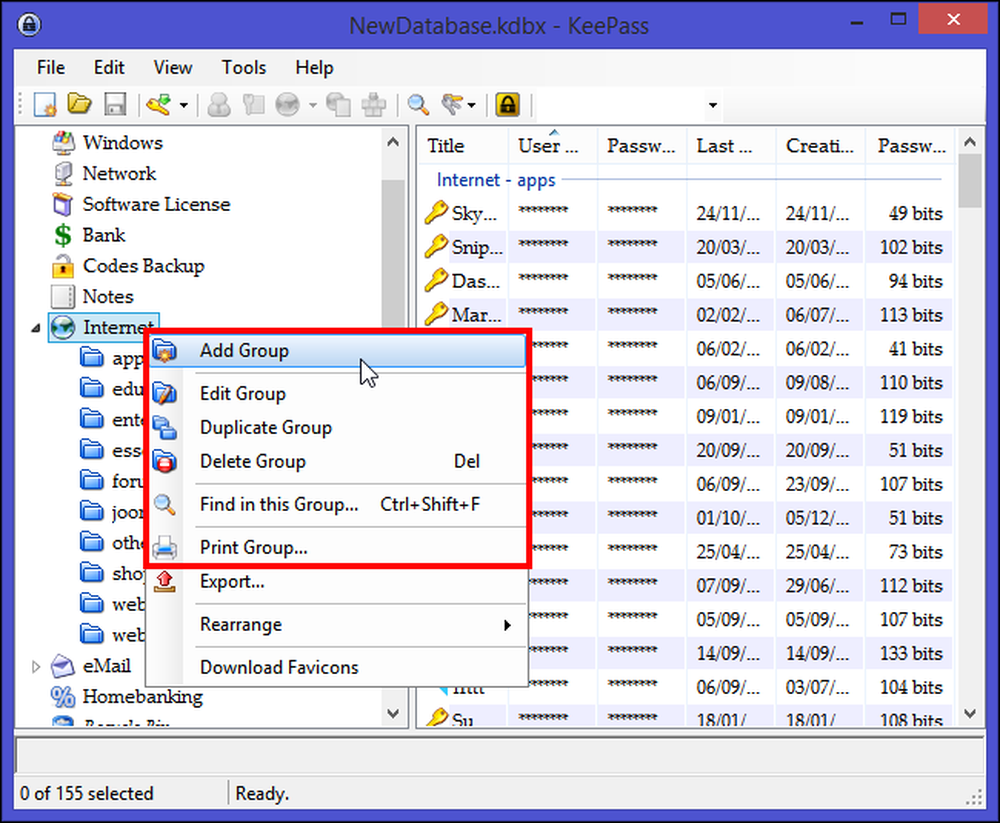
Dodiet grupai unikālu nosaukumu, izvēlieties grupas ikonu, ja vēlaties, un nospiediet “OK”. Grupai var iestatīt derīguma termiņu, ja vēlaties to izmantot tikai pagaidu paroļu kopai. Varat pat pievienot piezīmi šai grupai “cilnē Piezīmes”, lai jūs atceraties, kas pieder šai grupai, vai arī, ja ir kādas instrukcijas, kas jāievēro, lietojot paroles grupā.
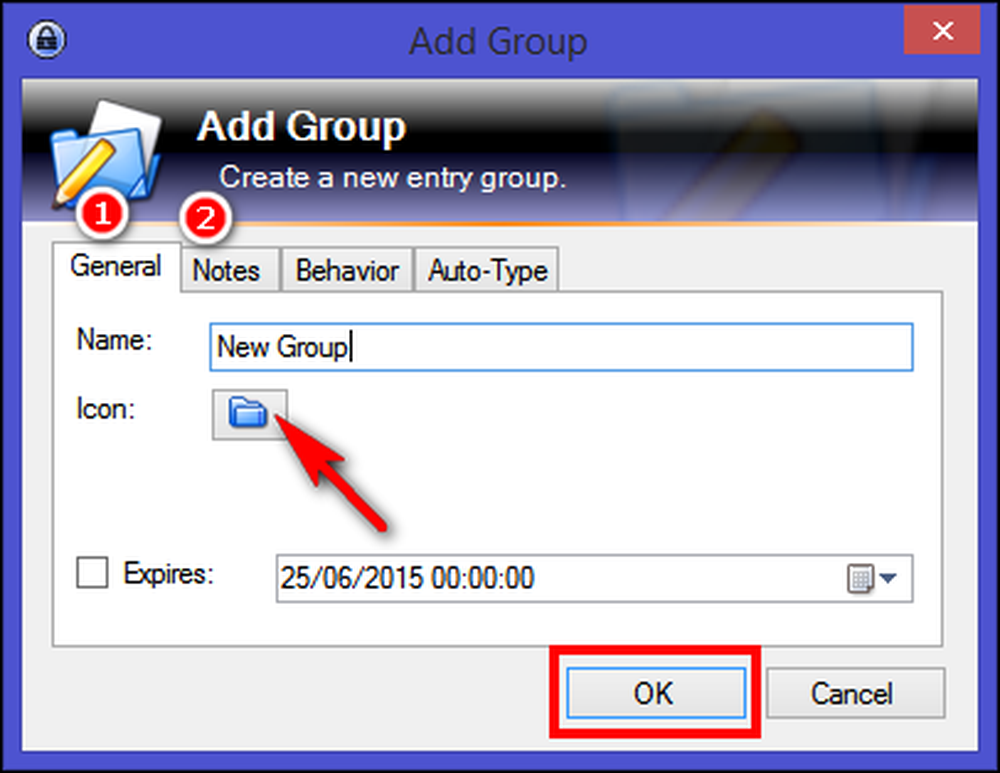
Grupas var iedalīt apakšgrupās koku līdzīgā organizācijā. Lai izveidotu apakšgrupu, ar peles labo pogu noklikšķiniet uz vēlamās grupas un atlasiet “Pievienot grupu”. Tas ir vēl viens veids, kā saglabāt jūsu paroles labāk organizētas un vieglāk pieejamas. Tagad viss, kas jums jādara, ir velciet un nometiet visus ierakstus, kurus vēlaties saglabāt šajā grupā. Paroles ieraksti tiek sagrupēti grupās, kuras redzat kreisajā pusē. Tātad, atkarībā no izvēlētās grupas kreisajā pusē, tas parādīs šīs grupas ierakstus labajā skatā.
Papildus jūsu paroļu grupu izveidei varat atzīmēt savus ierakstus arī kā izlases. Atlasiet iecienītāko ierakstu, ar peles labo pogu noklikšķiniet uz tiem un noklikšķiniet uz “Selected Entries> Add Tag> New Tag” un ievadiet, piemēram, “Favorite”.
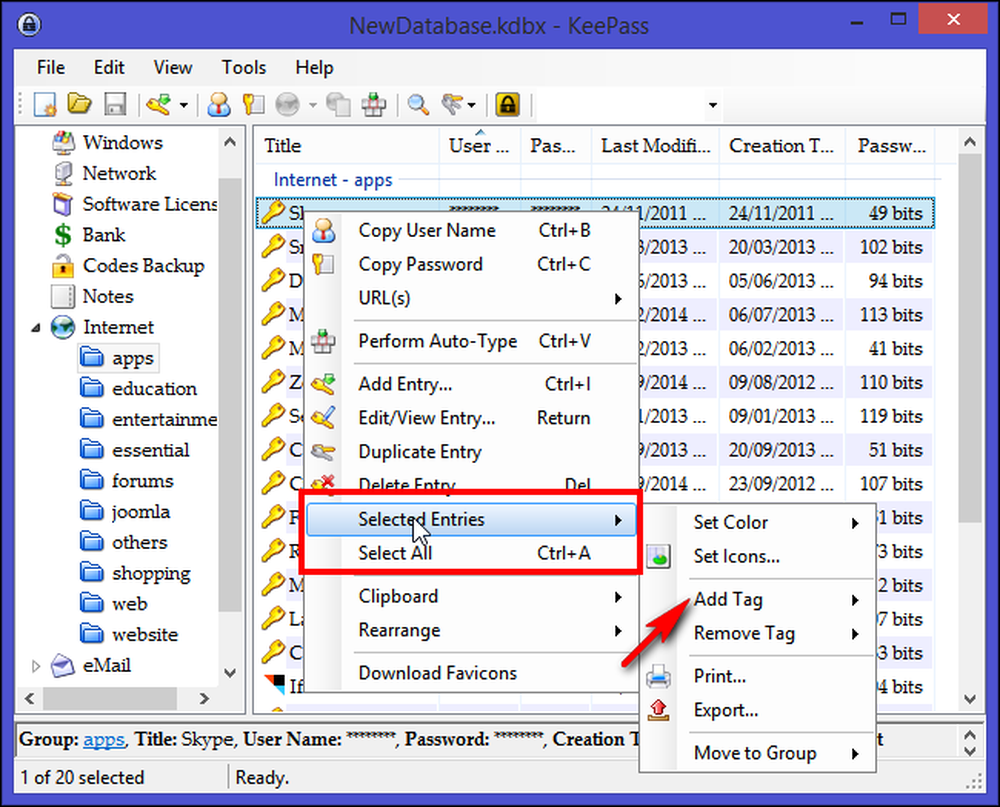
Lai parādītu visus ierakstus, kuriem ir tagu mīļākie, noklikšķiniet uz trīs taustiņu rīkjoslas pogas (labajā pusē no lupas rīkjoslas pogas) un izvēlieties “Tag: Jūsu izvēlētais marķējums.” Alternatīvi šī komanda ir pieejama arī galvenajā izvēlnē “Rediģēt > Rādīt ierakstus pēc tagiem. "
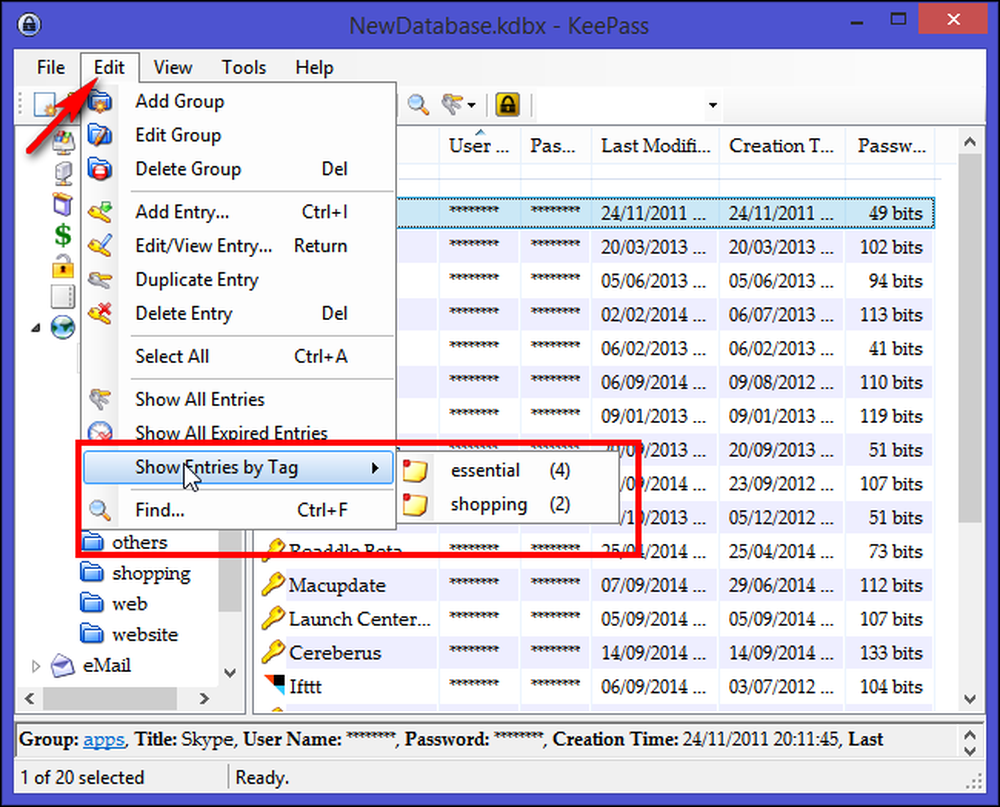
Pieņemsim, ka esat atzīmējis visus ierakstus, un tagad jūs vēlaties atvērt visus ierakstus ar šo tagu, atverot datubāzi. Lai to panāktu, mēs izveidosim sprūda sistēmu. Dodieties uz “Tools> Triggers” un noklikšķiniet uz “Add”. Pēc “Properties” loga ievadiet nosaukumu, piemēram, “Show tag, atverot datubāzi”, un noklikšķiniet uz “Next”.
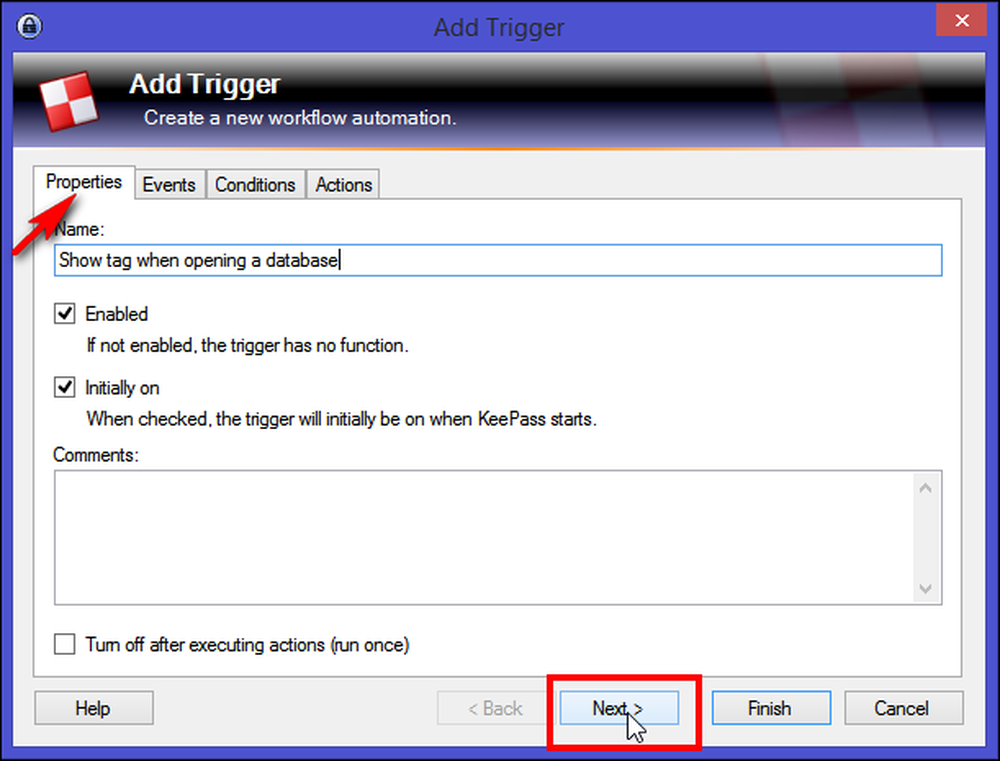
Cilnē “Notikumi” pievienojiet notikumu “Atvērts datu bāzes fails” un noklikšķiniet uz “Tālāk”.
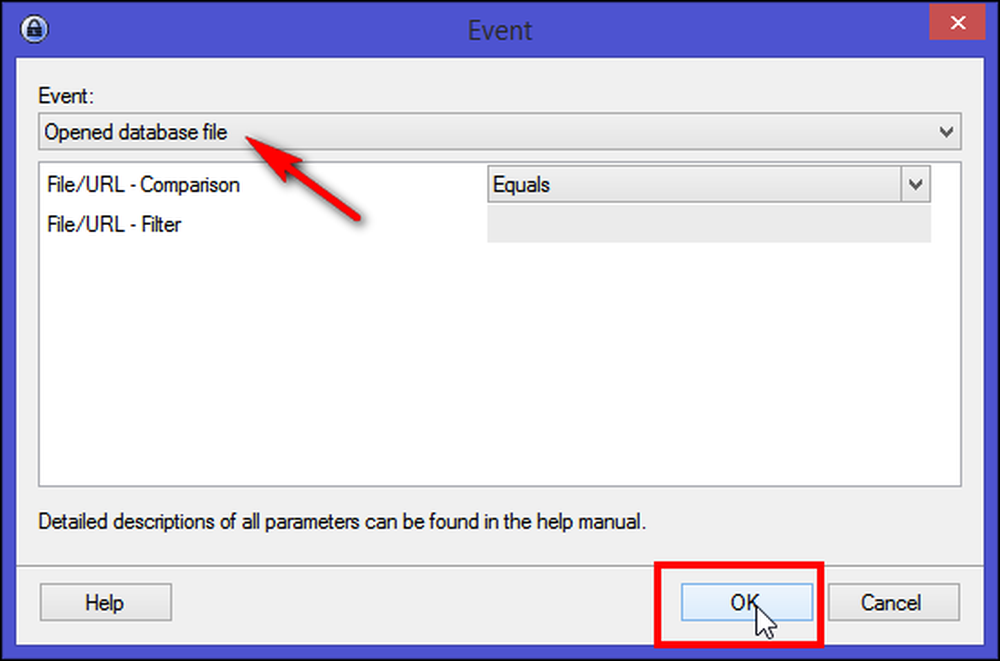
Cilnē “Darbības” noklikšķiniet uz „Pievienot> Rādīt ierakstus pēc tagiem” un sadaļā Tag Tag pierakstiet taga nosaukumu. Lai veiksmīgi izveidotu sprūda sistēmu, noklikšķiniet uz pogas „Pabeigt”. Aizveriet datu bāzi un atkal atverot tos, jūs redzēsiet visus ierakstus ar savu iecienītāko tagu. Neaizmirstiet saglabāt datu bāzi katru reizi, kad veicat izmaiņas.
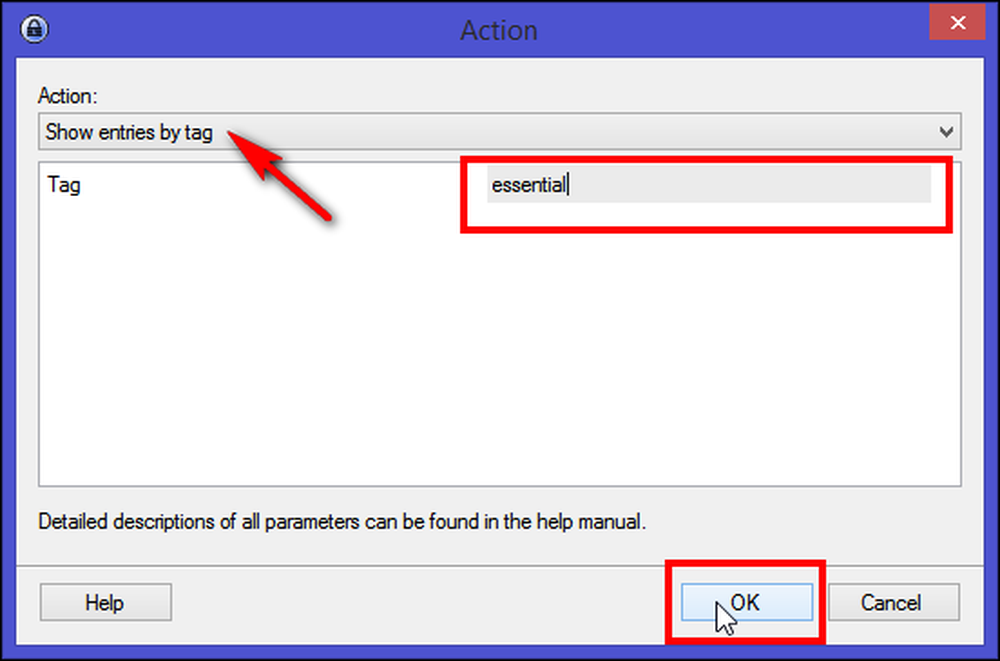
Kā pamanāt, izmantojot Keepass, varat organizēt ierakstus, ievietojot tos grupās vai atzīmējot tos ar etiķetēm. Pastāv ievērojamas debates par grupu relatīvajām vērtībām pret etiķetēm, bet relatīvā pieredze, organizējot informāciju gan ar grupām, gan etiķetēm, laika gaitā būs nobriedusi un kļūs saprotama. Katram modelim ir savs spēks un vājums, vērtējot attiecībā uz personiskās informācijas pārvaldības (PIM) pamatdarbībām, piemēram, uzturēšanu, organizēšanu un atkārtotu meklēšanu. Tātad tā līdz jums, kā jūs organizēt ierakstus. Izvēlieties to, kas jums šķiet jēgpilns, vai arī iegūst savu darbu.
Ierakstu dzēšana no grupām
Laika gaitā, visticamāk, būs daži konti, kurus vairs neizmantojat. Atlasiet jebkuru ierakstu no grupas, ar peles labo pogu noklikšķiniet un atlasiet „Dzēst ierakstu”. Tiklīdz apstiprināsiet, jūsu ieraksts tiks pārvietots uz „Atkritumu” grupu. Jūsu paroles ir patiešām vēl tur, bet tikai paslēptas no skata grupā, kuru parasti nevēlaties pārbaudīt. Ja vēl vēlaties izmantot ierakstu, vienkārši velciet un nometiet to grupas mapē. Ja esat pilnīgi pārliecināts, ka jums vairs nav nepieciešams šis ieraksts, izdzēsiet to no atkritnes.
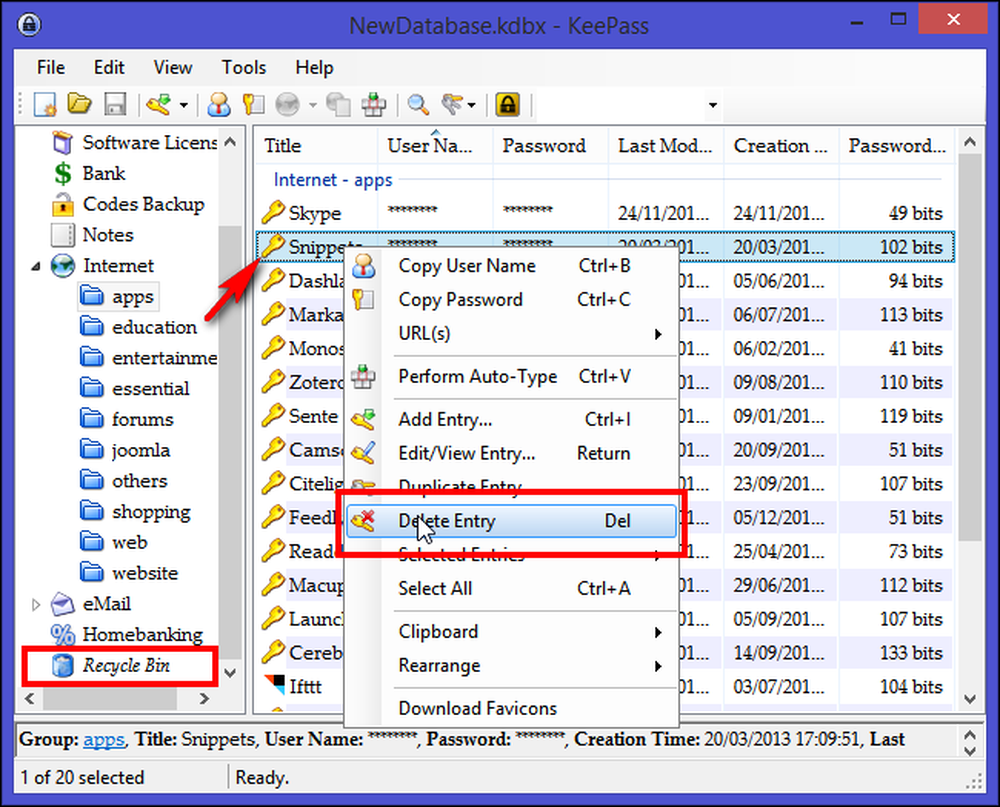
Sakārtot un konfigurēt ierakstu saraksta slejas
Ierakstu grupēšana grupās vai tagos ir pietiekama, ja jūs tikko sākat lietotni vai vēlaties tos kategorizēt atbilstoši veidiem un nozīmīgumam, piemēram, lietojumprogrammām, tīmekļa pieteikumvārdiem, tīmekļa vietņu pieteikumiem, iepirkšanās vietņu, izglītības vai izklaides vietnēm, un tā tālāk.
Tomēr ir svarīgi iegūt pārskatu par konkrētu ierakstu, piemēram, izveides laiku, pēdējo modifikācijas datumu un tagus. Radīšanas laiks un pēdējie modifikācijas datumi ir īpaši svarīgi, jo tas sniedz jums aptuvenu novērtējumu par to, cik ilgi esat izmantojis to pašu paroli kontam un to izveidojis..
Keepass ļauj sakārtot un konfigurēt kolonnas atbilstoši jūsu prasībām. Augšējā izvēlnē atlasiet “View” un noklikšķiniet uz “Configure Columns”. Lai paslēptu paroles, atlasiet “Password” un pārslēdziet atzīmi “Slēpt datus, izmantojot zvaigznītes.” Tāpat varat izmantot procedūru lietotājvārdiem vai jutīgiem nosaukumiem. Tas ir ieteicams, ja plānojat izmantot Keepass sabiedriskā vidē, piemēram, kafejnīcā vai atklātā birojā.

Kolonnām ir pieejami vairāki lauki - Standarta lauks, Pielāgoti lauki un Vēl (Izmērs KB, Pielikumu skaits, Vēstures skaits, Tags, Derīguma termiņš un URL ignorēšana). Lai pārkārtotu kolonnas, velciet un nometiet kolonnu galvenes galvenajā logā. Lai šķirotu ierakstus laukā, galvenajā logā noklikšķiniet uz atbilstošās kolonnas galvenes.
Spraudņi, lai uzlabotu kolonnu estētiku
Keepass piedāvā spraudņu sistēmu. Spraudņi var nodrošināt papildu funkcionalitāti, piemēram, atbalstīt vairākus failu formātus importam / eksportam, tīkla funkcijām, dublēšanas funkcijām un vairāk. Lai instalētu spraudni, lejupielādējiet spraudni no autora lapas un izņemiet ZIP failu savā izvēlētajā direktorijā. Nokopējiet neiesaiņotos spraudņa failus Keepass direktorijā (kur ir Keepass izpildāmā fails) vai tā apakšgrupā. Restartējiet Keepass, lai ielādētu jauno spraudni.
Kolonnā redzamā informācija ir pietiekama pamatvajadzībām. Tomēr vēl divas lietas nav. Kolonnā trūkst detalizētas informācijas par paroli un konkrētā ieraksta “Favicon”. Paroles kvalitāte parādīs paroles lielumu bitos, un Favicon palielinās ieraksta estētiku.
Lapā Keepass plugins lejupielādējiet kvalitātes kolonnu un Favicon Downloader spraudņus un instalējiet tos. Kolonnu ierakstu sarakstā redzēsiet jaunu sleju, ko sauc par “Paroles kvalitāti”.
Favicon downloader lejupielādēs ikonas no tīmekļa vietnēm jūsu Keepass ierakstos, tādējādi padarot ierakstus estētiski unikālus. Jūs varat izmantot šo spraudni, lai lejupielādētu Favicon atsevišķam ierakstam, visai grupai vai patvaļīgai ierakstu izvēlei. Lai šis spraudnis darbotos aizpildiet URL ierakstu, ar peles labo pogu noklikšķiniet un atlasiet “Lejupielādēt Favicons”.

Organizēt citus slepenības veidus ar Keepass
Varat izmantot Keepass citiem datiem, kam nepieciešama cita drošība, nevis tikai tiešsaistes konti, tīmekļa vietnes vai tīkla paroles. To var izmantot, lai uzglabātu programmatūras reģistrācijas atslēgas un sērijas numuru, seifa saturu, piemēram, kredītkarti / debetkarti, sociālās apdrošināšanas numuru, bankas izrakstus, drošas piezīmes un citas detaļas. Lai pilnībā izmantotu Keepass šim nolūkam, pārliecinieties, ka grupas ir atsevišķi, pievienojiet ikonu un piezīmes, lai iegūtu detalizētas instrukcijas, ja tādas ir.
Pievienojiet programmatūras licences informāciju Keepass
Jūs zināt, visas tās lietojumprogrammas, ko esat iegādājies gadu gaitā, vai visas tās daudzlietotāju licences, kas jums jāievēro, lai izsekotu jūsu uzņēmumam? Tā vietā, lai atstātu šīs detaļas izklājlapā vai izlases pasta mapēs, tās var droši turēt Keepass.
Pieņemsim, ka tikko iegādājāties Windows 8 PRO licenci. Izveidojiet ierakstu grupā „Programmatūras licence” un nosaukumu nosaukumu “Windows 8 PRO” ar saiti “URL laukā”. Tā kā Windows licence ir nepārtraukta, ja vien nevēlaties atjaunināt, nav nepieciešams pievienot „ Derīguma termiņš."
Dažas programmatūras licences ir derīgas vienu gadu. Šādā gadījumā šajā grupā varat iestatīt “Derīguma termiņu”. Kad šis datums ir sasniegts, ieraksts tiek automātiski atzīmēts kā beidzies (izmantojot sarkano krustiņu ikonu galvenajā logā un parādot ieraksta informāciju, izmantojot izvilkto fontu). Ieraksta derīguma termiņš netiek dzēsts. Izmantojot šo funkciju, jūs uzzināsiet, ka jūsu licence ir beigusies un ir jāpagarina.
Tagad dodieties uz “Papildu cilne” un redzēsiet divas sadaļas.

Sadaļā "Pielāgoti virknes lauki" var būt patvaļīga pasūtījuma virkņu summa. Lai pievienotu jaunu virknes lauku, noklikšķiniet uz „Pievienot”. Šīs virknes var saturēt jebkuru jūsu izvēlēto informāciju, tādā gadījumā mēs ievietosim „lauka nosaukumu” kā licenci un „lauka vērtību” ar reģistrācijas datiem, tostarp nosaukumu, e-pasta adresi un produktu Windows 8 PRO atslēga. Kā parasti, virknes detaļas datubāzē tiks glabātas šifrētas, tāpat kā visas citas datubāzes satura.
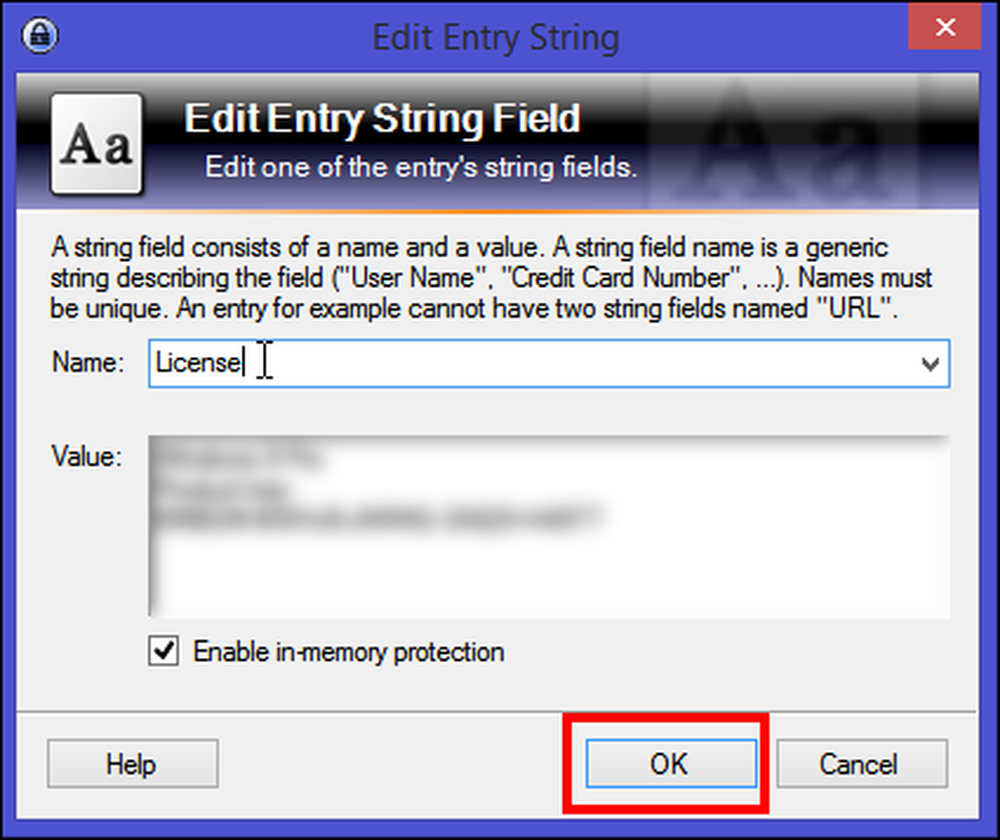
Sadaļā “Failu pielikums” varat pievienot failus ierakstiem. Faili tiks importēti datu bāzē un ir saistīti ar ierakstu. Importējot failus, Keepass neizdzēš sākotnējo avota failu! Ja vēlaties, jums tie jāizdzēš. Kā parasti, datņu pielikumi tiek saglabāti šifrēti datubāzē.
Lai importētu failu kā pielikumu, noklikšķiniet uz “Pievienot” un pēc tam atlasiet “Pievienot failu (-us)”. No turienes izvēlieties Windows 8 PRO kvīts kopiju un noklikšķiniet uz „OK”.
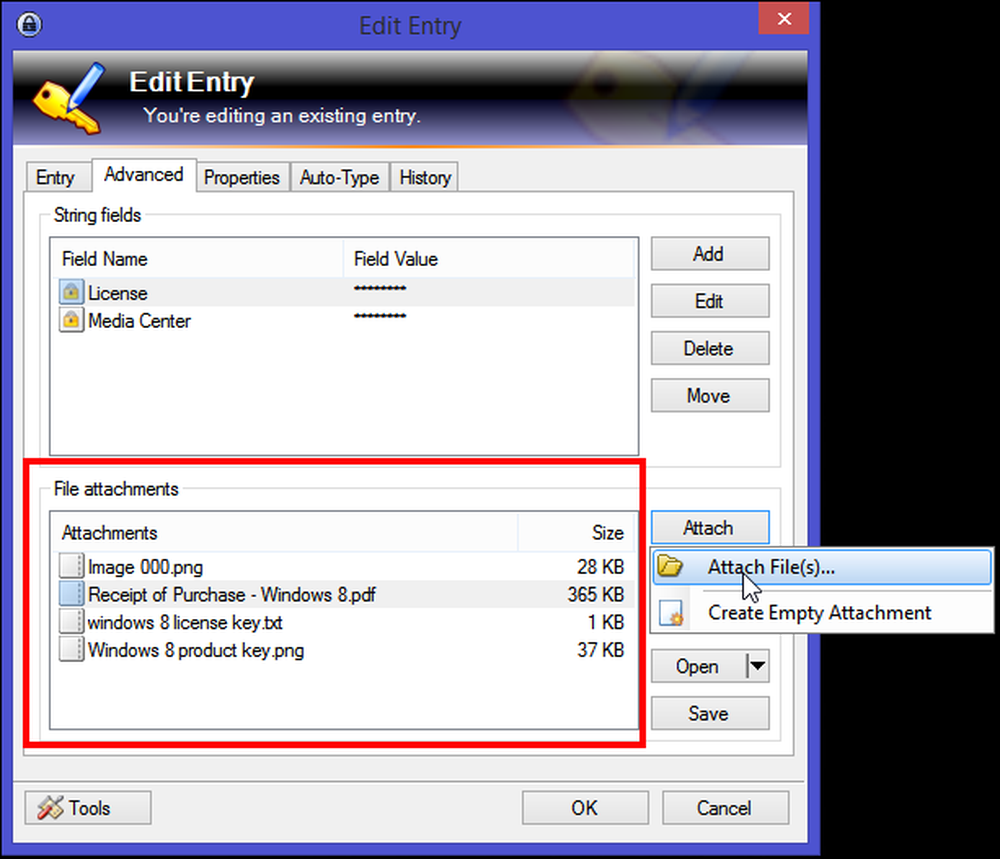
Jūs varat ievietot jebkuru failu kā pielikumu, vai tas būtu PDF saņemšanas dokuments, teksta fails un pat ekrānuzņēmums. Vēlāk, ja vēlaties skatīt pielikumu, Keepass ir savs iekšējais skatītājs un tas darbojas ar galvenajā atmiņā esošajiem datiem..
Ja faila formāts netiek atbalstīts (piemēram, PDF fails), tad Keepass izņem pielikumu uz (EFS šifrētu) pagaidu failu un atver to, izmantojot noklusējuma lietojumprogrammu. Pēc apskates / rediģēšanas pabeigšanas varat izvēlēties importēt vai atcelt visas pagaidu failā veiktās izmaiņas. Jebkurā gadījumā Keepass droši dzēš pagaidu failu.
Keepass pievienojiet drošas piezīmes
Keepass ļauj droši glabāt informāciju, kas var neatbilst nevienai citai kategorijai vai kuru vēlaties pasargāt no nevēlamām acīm. Drošas piezīmes ir lieliska vieta, kur glabāt noderīgu, bet bieži vien neizmantotu informāciju, piemēram, divu faktoru autentifikācijas atkopšanas atslēgas, transportlīdzekļa identifikācijas numurus, apdrošināšanas polises numurus, ārkārtas vai pagaidu kontaktpersonu numurus utt..
Izveidojiet ierakstu “Piezīmju grupā” un nosauciet to kā pases pieteikuma veidlapu. Pievienojiet pielāgoto lauku virknēm “File Number”. Failu pielikumu sadaļā noklikšķiniet uz “Pievienot” un pēc tam atlasiet “Create Empty Attachment”. Izveidos RTF failu un ir saistīts ar šo piezīmi. Tā kā Keepass atbalsta gan .TXT, gan .RTF failu, varat tos skatīt / rediģēt iekšēji.
TXT failiem iebūvētais redaktors atbalsta standarta operācijas, piemēram, izgriešanu, kopēšanu, ielīmēšanu, atsaukšanu, vārdu aptīšanu un daudz ko citu. RTF failiem ir pieejamas arī standarta formatēšanas komandas: fonta, fonta lieluma, treknraksta, slīpraksta, pasvītrojuma, teksta un fona krāsu izvēle un citi.

Kad esat saņēmis savas paroles un citus slepenus ierakstus Keepass datubāzē, jūs vēlaties pārliecināties, vai šīs detaļas ir viegli pieejamas visos datoros un viedtālruņos neatkarīgi no jūsu atrašanās vietas un ierīces.
Keepasā ir daudz izsmalcinātu funkciju. Ja jūs tikai sākat lietotni, tad var paiet zināms laiks, lai pierastu ar pieejamo saskarni un rīkiem. Slepenu organizēšana un pārvaldīšana ar Keepass ir vienkārša, bet tai ir nepieciešama labi veidota darbplūsma un tas, ko vēlaties sasniegt ar to. Ja jums ir nepieciešama palīdzība vai jums ir kāda metode, ko vēlaties koplietot, paziņojiet mums par to tālāk sniegtajos komentāros.




